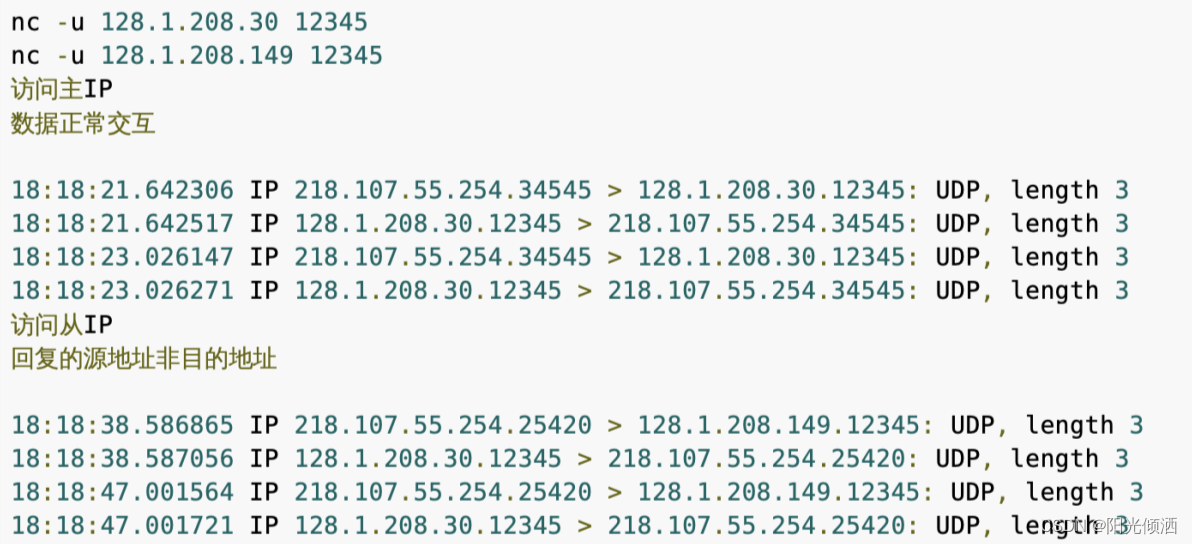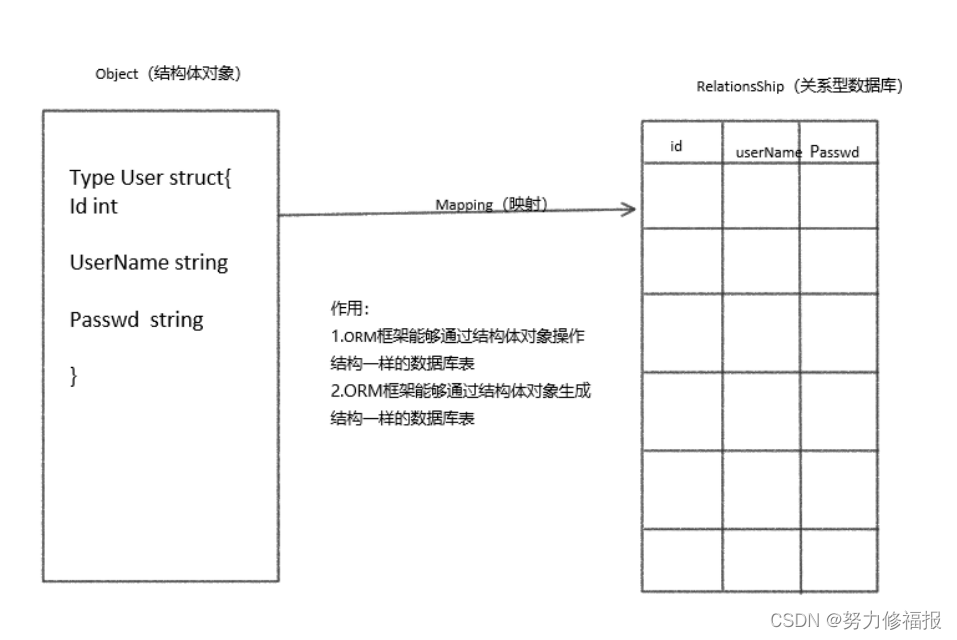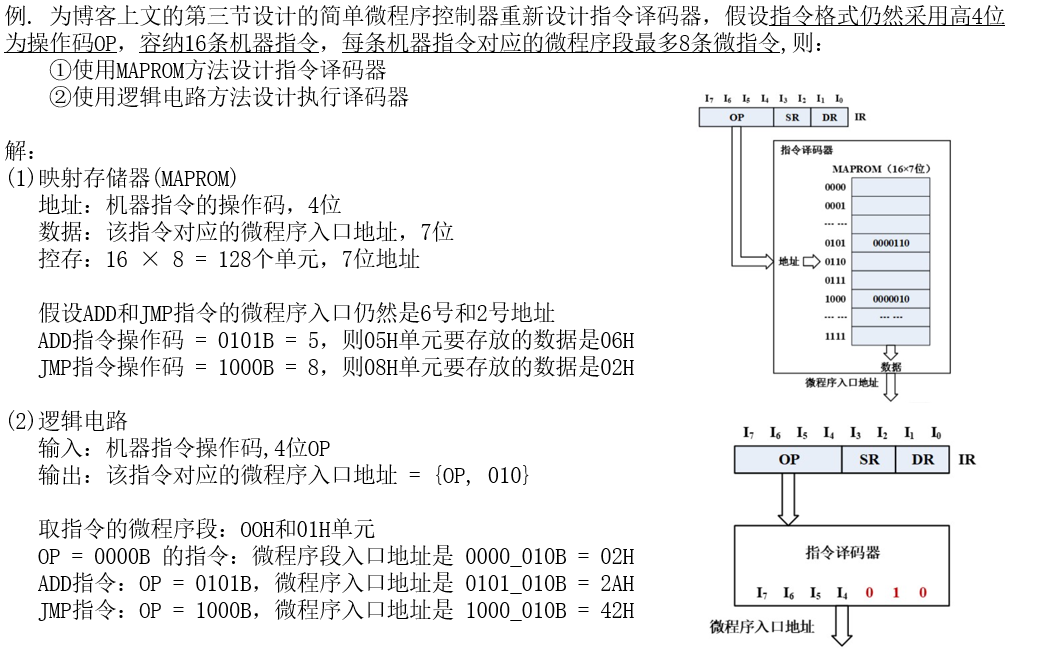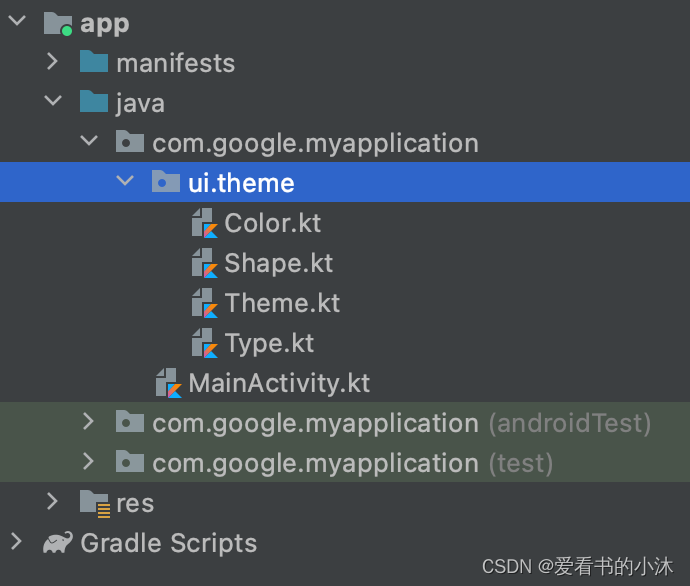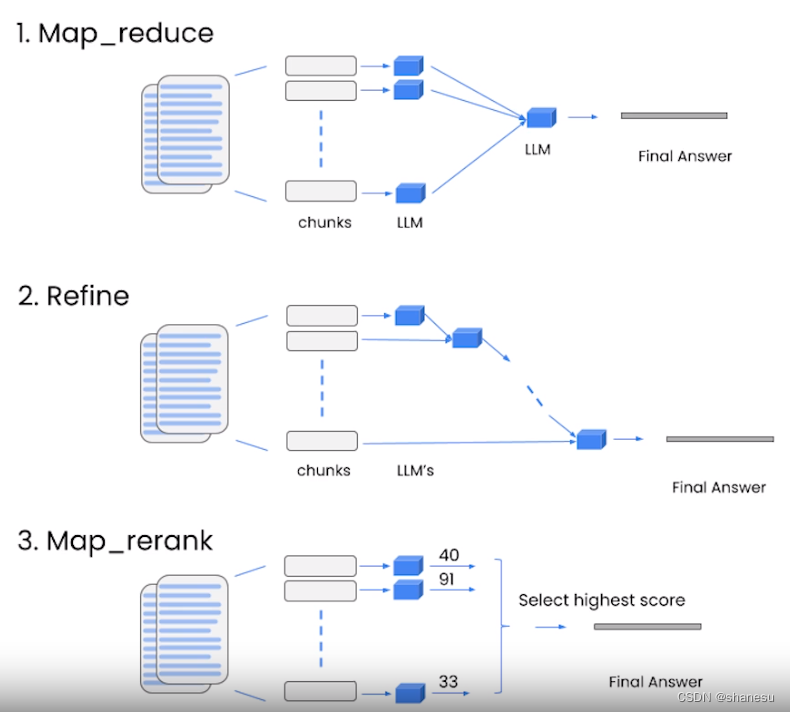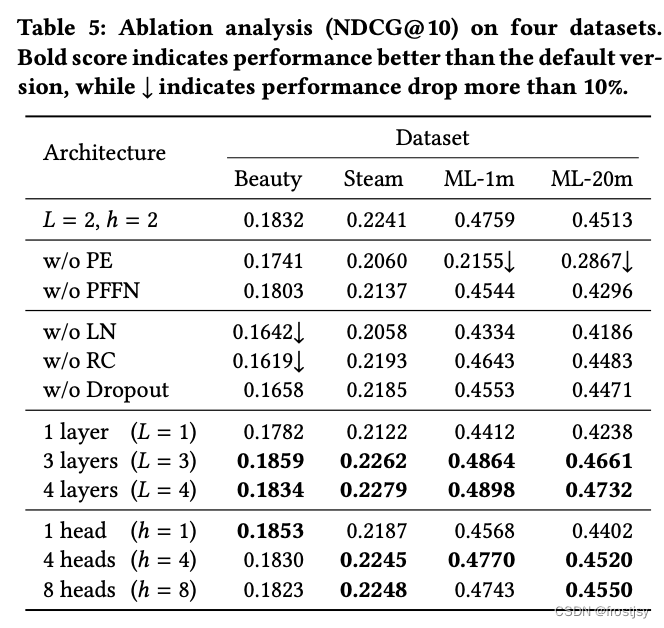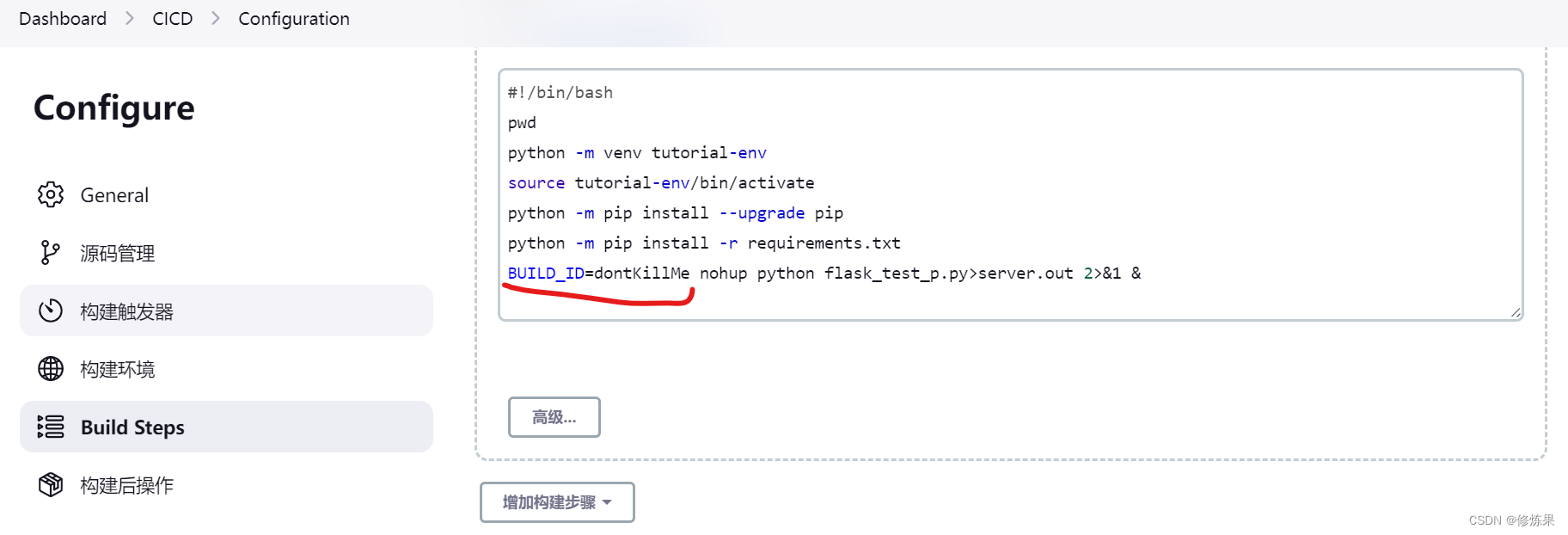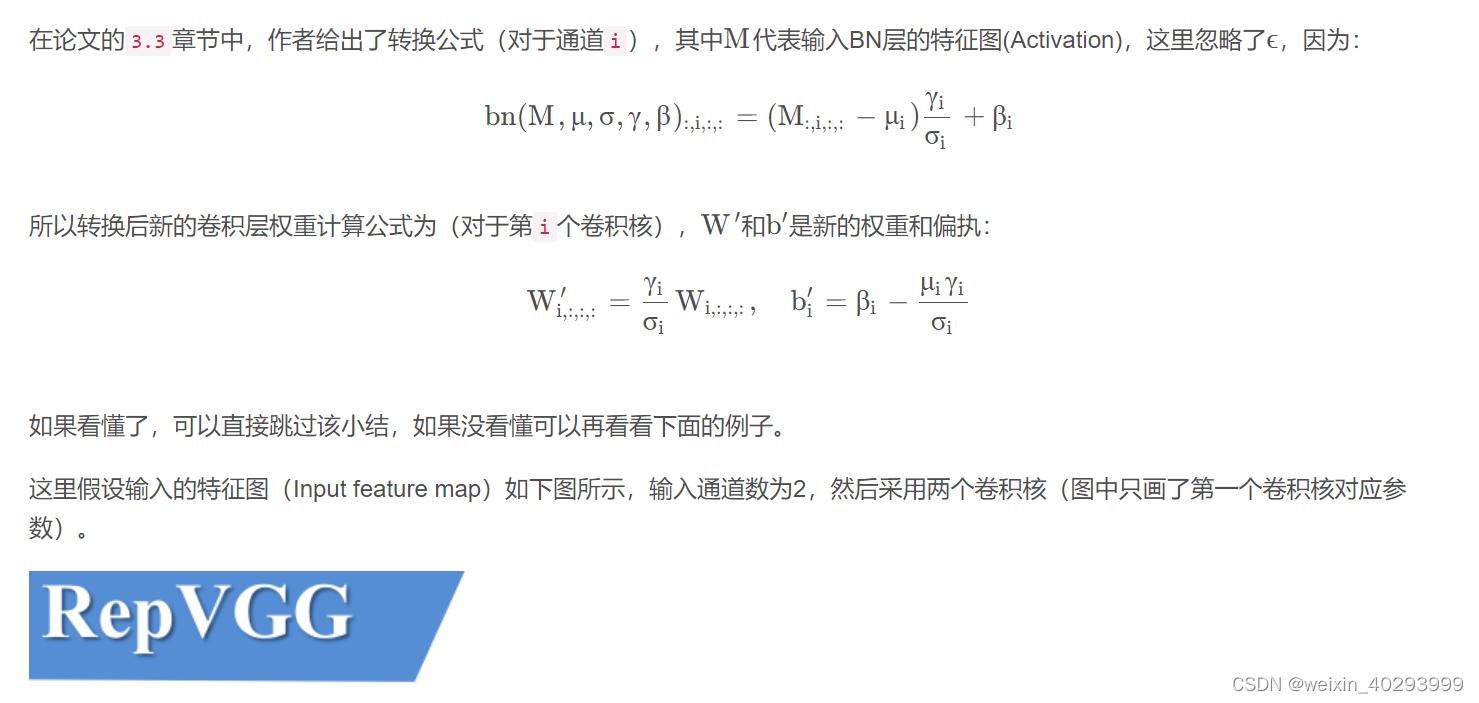一.整理用户相关的指令、整理磁盘相关的指令
用户相关的指令:
1.id -u 查看用户ID
2.id -g 查看组ID
3.whoami 查看用户名
4.sudo adduser 用户名 创建用户
5.给新用户添加sudo权限
给新用户添加sudo权限的步骤:(建议提前拍一张虚拟机快照)
(1)切换到一个能执行sudo的用户,或者直接切换到root
(2)sudo vim /etc/sudoers

(3)保存退出加!强制执行
6.删除用户
sudo userdel 用户名 ---->默认不删除家目录
sudo userdel -r 用户名 ---->删除家目录
sudo deluser 用户名 ---->默认不删除家目录,也不能加-r参数7.usermod ---->修改用户的信息
前提:保证用户不在登陆状态,没有进程占用 (可以开机后,就不登陆该用户)
sudo usermod -c 描述信息 用户名 ---->修改用户的描述信息,图形化界面看到的和开机的显示
sudo usermod -l 新的用户名 原来的用户名 ---->修改用户名
sudo usermod -m -d 新的家目录的位置 用户名 ---->修改用户的家目录位置
-m -MOVE -d -HOME_DIR
sudo usermod -g 目标组 用户名 ----->修改用户的所属组,目标组必须已经存在
sudo vim /etc/group ---->存放所有组用户的信息磁盘相关的指令:
1.查看U盘是否成功连接
ls /dev/sd* ,如果ls的结果包含除sda外的其他内容说明U盘连接成功。

sda---->Ubuntu的磁盘,sda1表示Ubuntu只有一个分区
sdb---->外部设备/U盘,adb1表示U盘只有一个分区
2.查看U盘的使用率 df -h
如果U盘,挂载到了Ubuntu中的具体文件夹下,可以使用df -h查看到
如果没有挂载点,查看不到
3.给U盘分区
fdisk ---->磁盘分区工具,如果没有fdisk工具,去使用apt下载
一定要使用sudo来完成fdisk相关的操作
fdisk常用的指令:
n:新建分区
d:删除分区
p:打印分区
q:退出
w:保存退出4.格式化操作
mkfs ---->make file system
sudo mkfs.要格式化的文件类型 分区
按两下tab可以显示,mkfs可以格式化的所有文件系统,常用ntfs(windows),ext3,ext4(ubuntu) 说明格式化成功
说明格式化成功
5.挂载 ---->mount
sudo mount 要格式化的分区 挂载的目标路径
sudo umount 挂载的路径
sudo umount 分区名